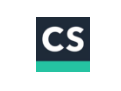 扫描全能王app能够将Android手机变成便携随身扫描器,方便快捷扫描记录管理您的各种 文档,并通过智慧精准的图像裁剪和图像增强演算法,保证您扫描的内容清晰可读。扫描全能王app还可以邮件发送、连接打印机、发传真、发微信、存到云端,多设备查看!非常给力的office实用工具!
扫描全能王app能够将Android手机变成便携随身扫描器,方便快捷扫描记录管理您的各种 文档,并通过智慧精准的图像裁剪和图像增强演算法,保证您扫描的内容清晰可读。扫描全能王app还可以邮件发送、连接打印机、发传真、发微信、存到云端,多设备查看!非常给力的office实用工具!
1、10G超大云存储空间
2、拼图功能,证件、发票、习题拼到一张纸上
3、将整个文档的图片上的文字和备注,识别导出为一个可编辑的.txt文件
4、 以加密链接的形式分享文档,可设定链接的过期时间
5、自动上传文档至Box、Google Drive、Dropbox、Evernote、OneDrive等第三方云服务
您有以下三种方式可以安装“扫描全能王”APP:
第一种:进入下载之家主页,搜索“扫描全能王”或“扫描全能王安卓版”等关键字,在打开的页面中点击左边栏下载安装包并上传至手机进行安装。(部分用户需要开启“未知来源设置”来允许系统安装未知来源的安装包,否则无法安装);
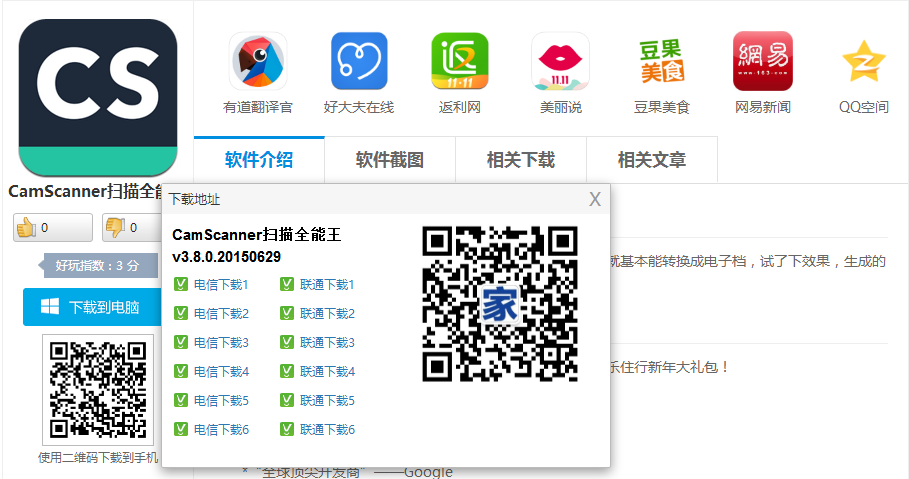
第二种:进入手机的应用商店查找并安装“扫描全能王”客户端(不同手机的应用商店名称不同,如小米手机应用商店名称为“小米商店”iOS用户可进入App Store进行下载);
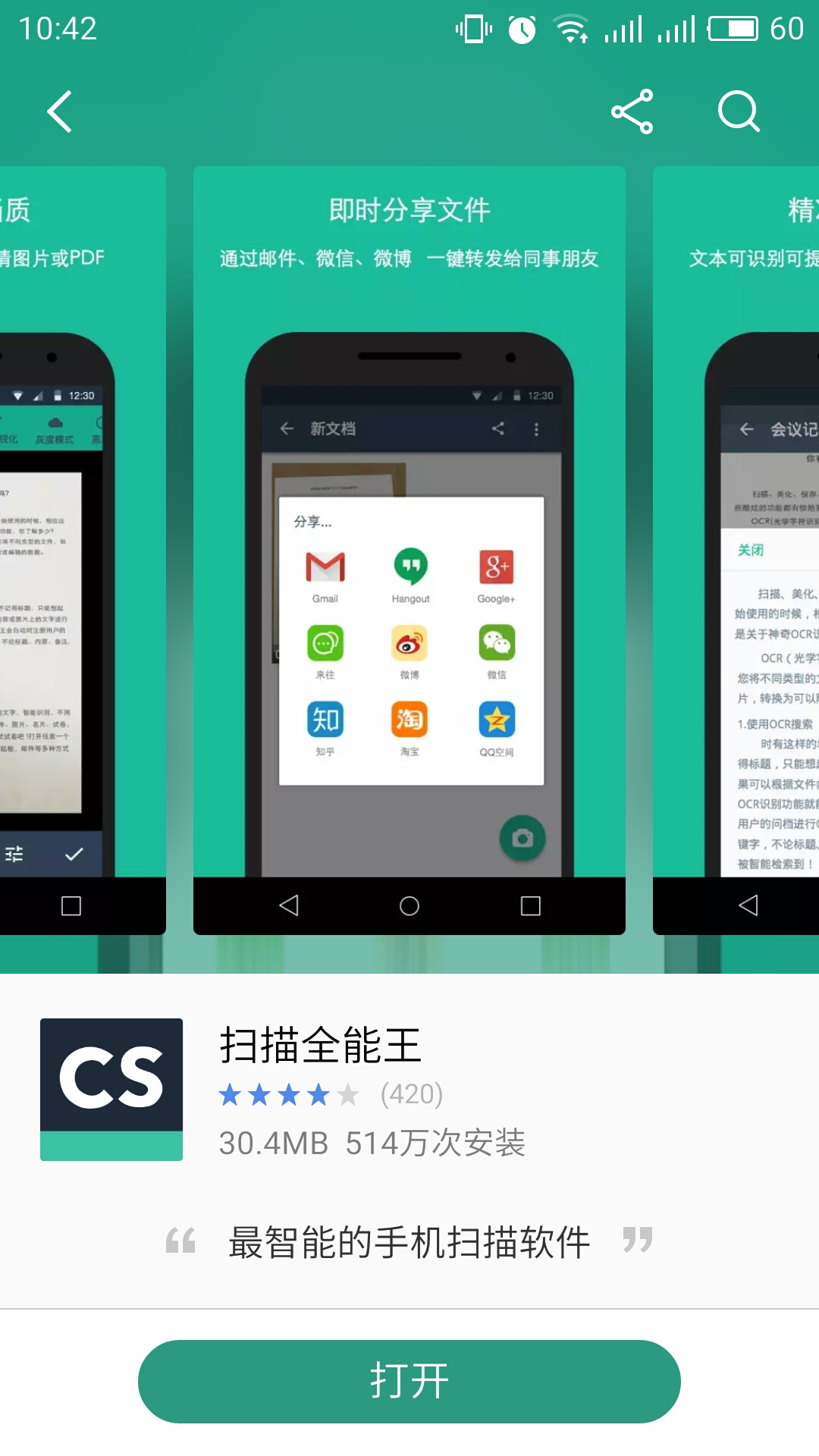
第三种:通过PC端的手机助手进行安装。
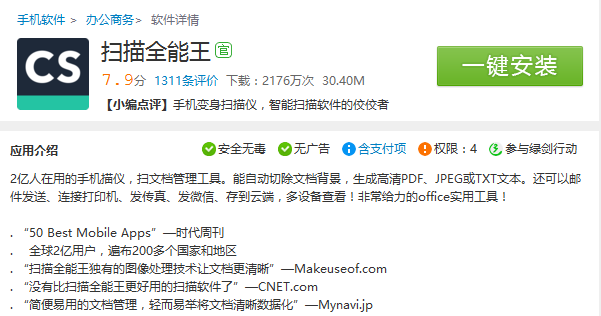
无论您采取哪种方式安装,当桌面出现“扫描全能王”图标时,才表示应用程序已被成功安装。

扫描全能王是一款能将纸质文字材料变成图片存储在手机中的软件,现在来演示这款软件的基本使用方法:
1、进入主界面,点击下部的照相机图标,跳转至拍摄界面。(第一次使用的用户需要设置“允许访问相机”及“允许访问相册”。)
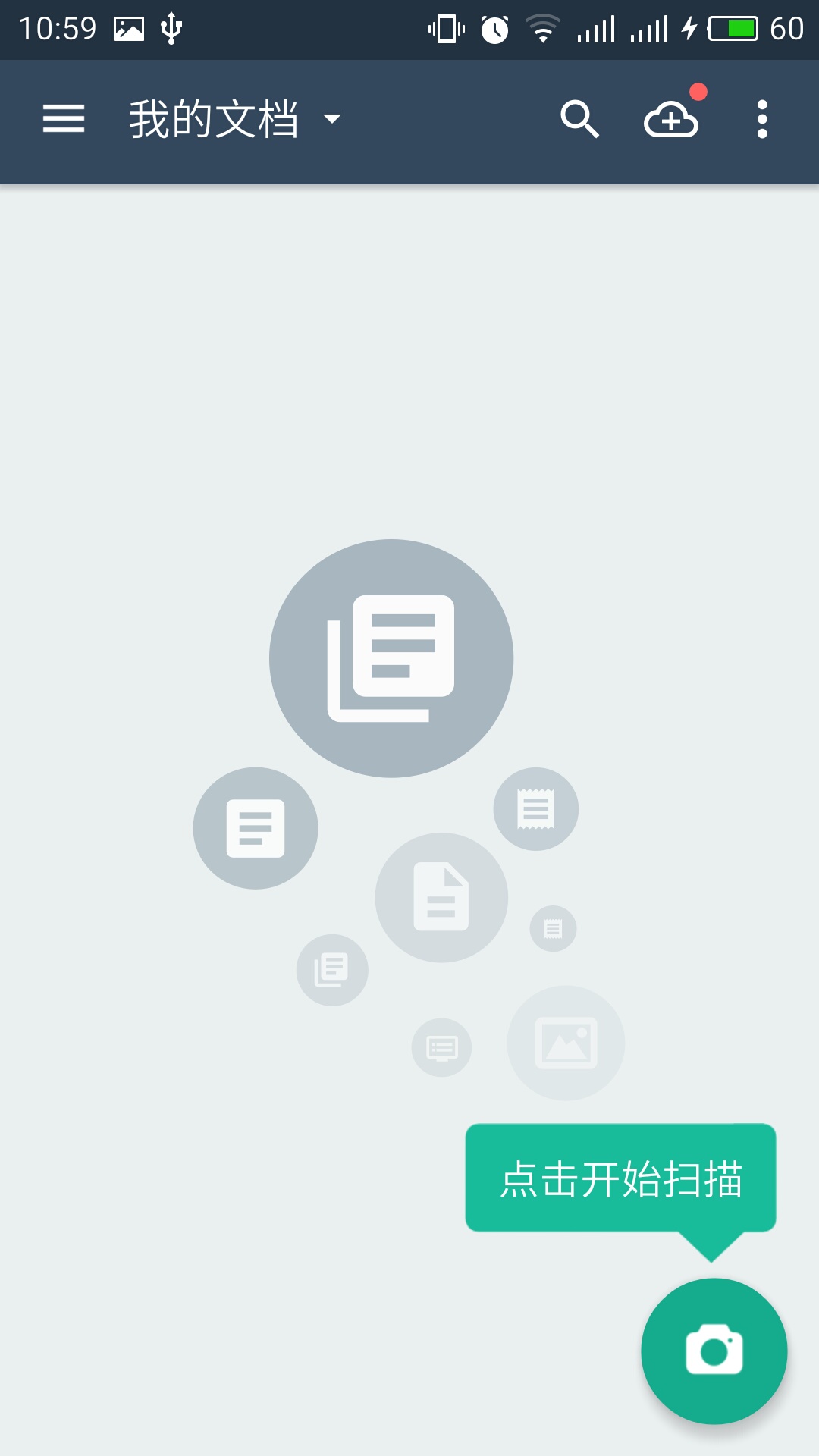
2、将摄像机对准需要拍摄的纸质材料,进行拍摄;
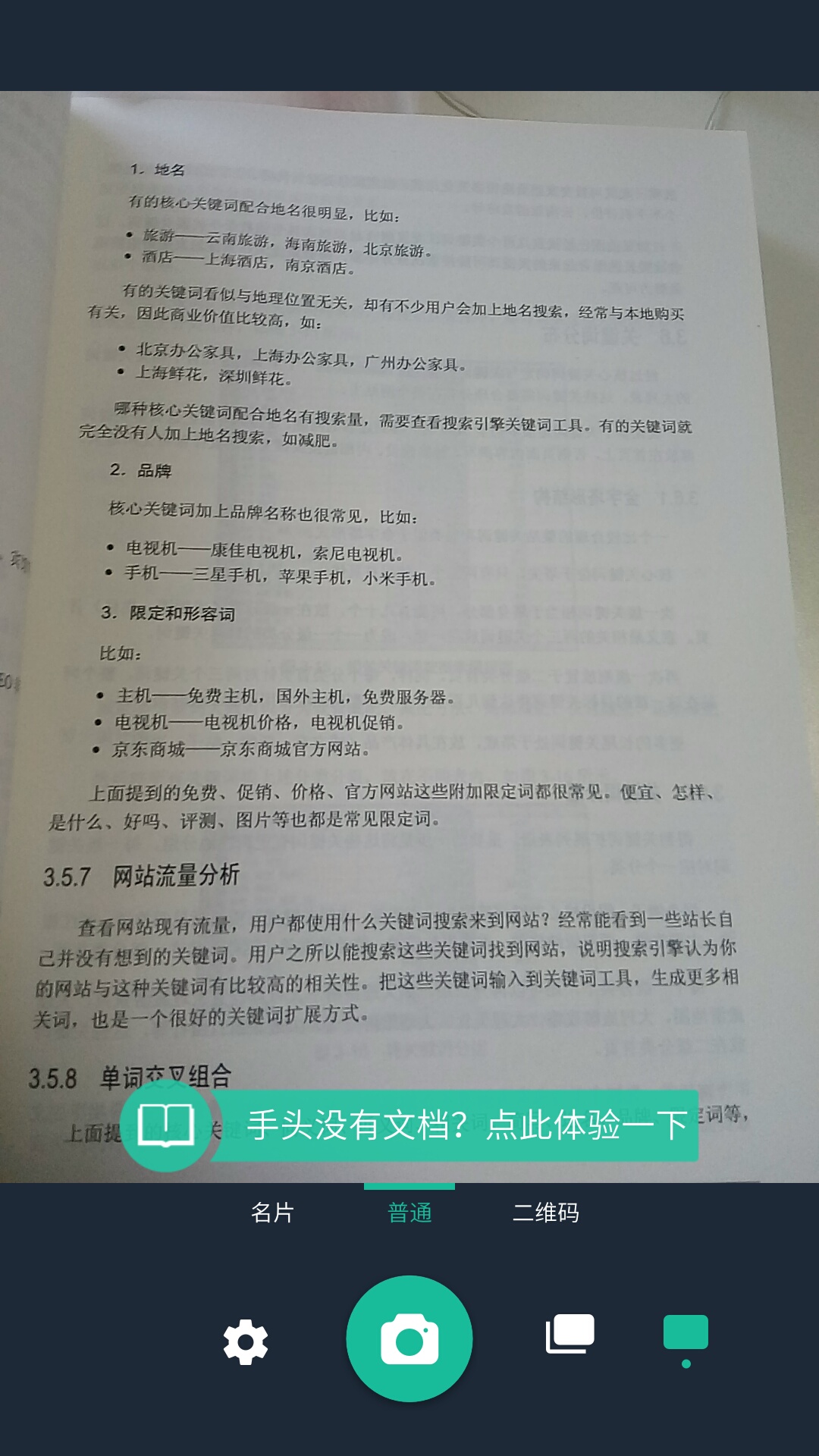
3、调整采样的区域;
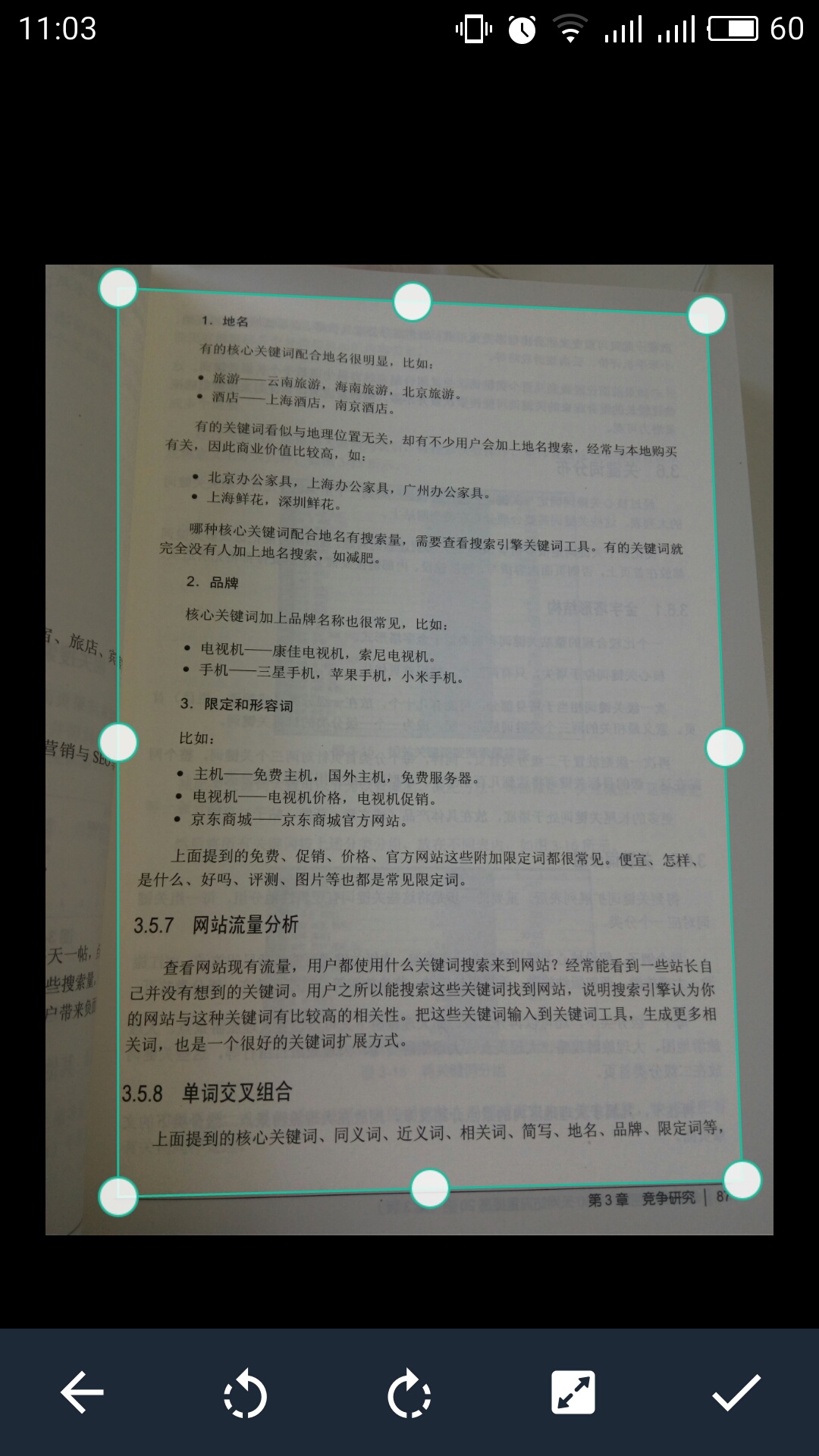
4、处理完毕后,您可以得到一张图片。

5、此时您可以点击OCR进行进一步的识别。(第一次使用需要选择语言,可多选)
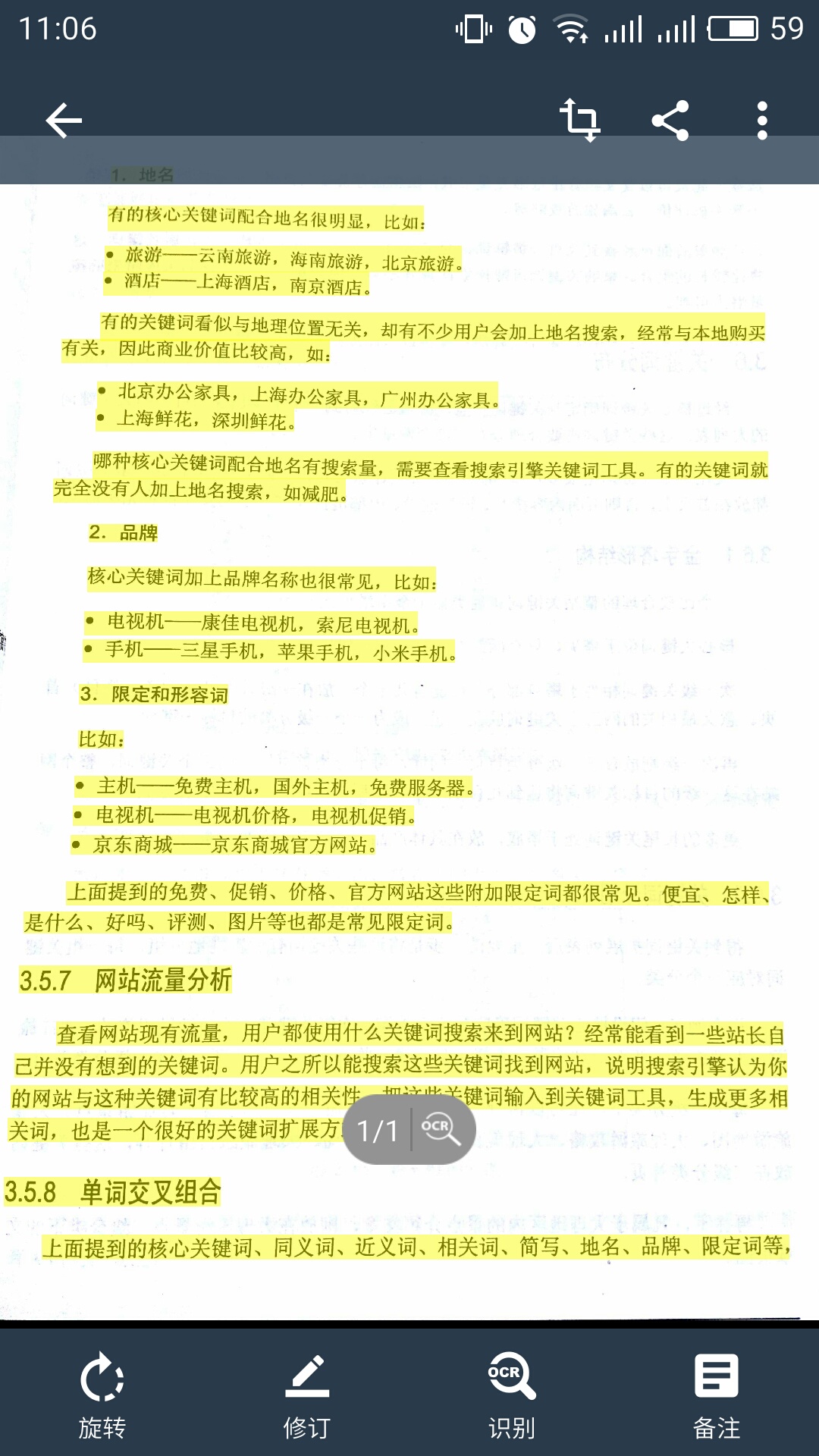
6、扫描结束后,您可以查看扫描的内容。如果要将识别的文字导出,您需要在软件中购买内购项目。
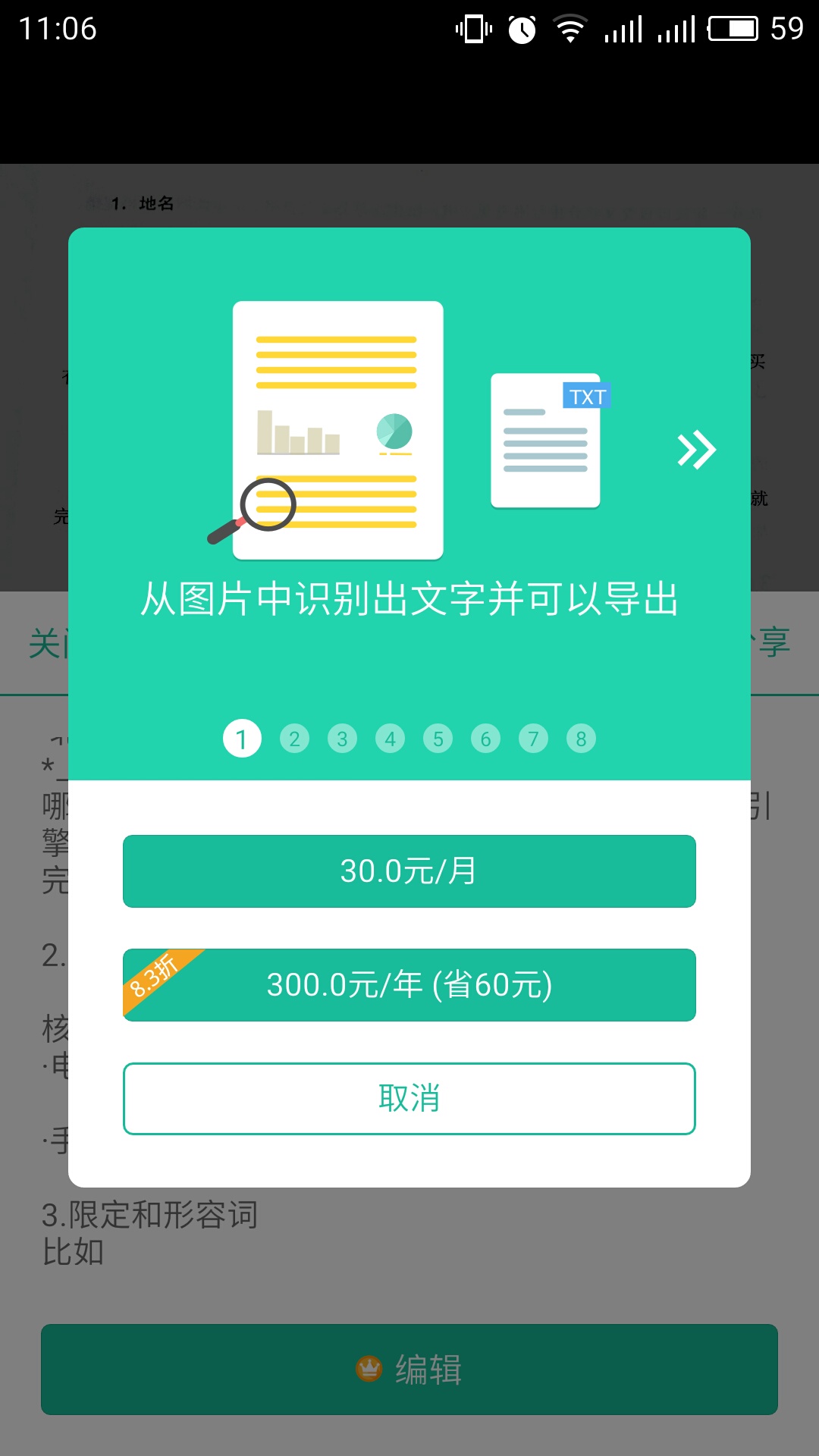
请问文件夹功能在哪里?怎么用?
请打开扫描全能王app--点击右上角菜单图标--新建文件夹。
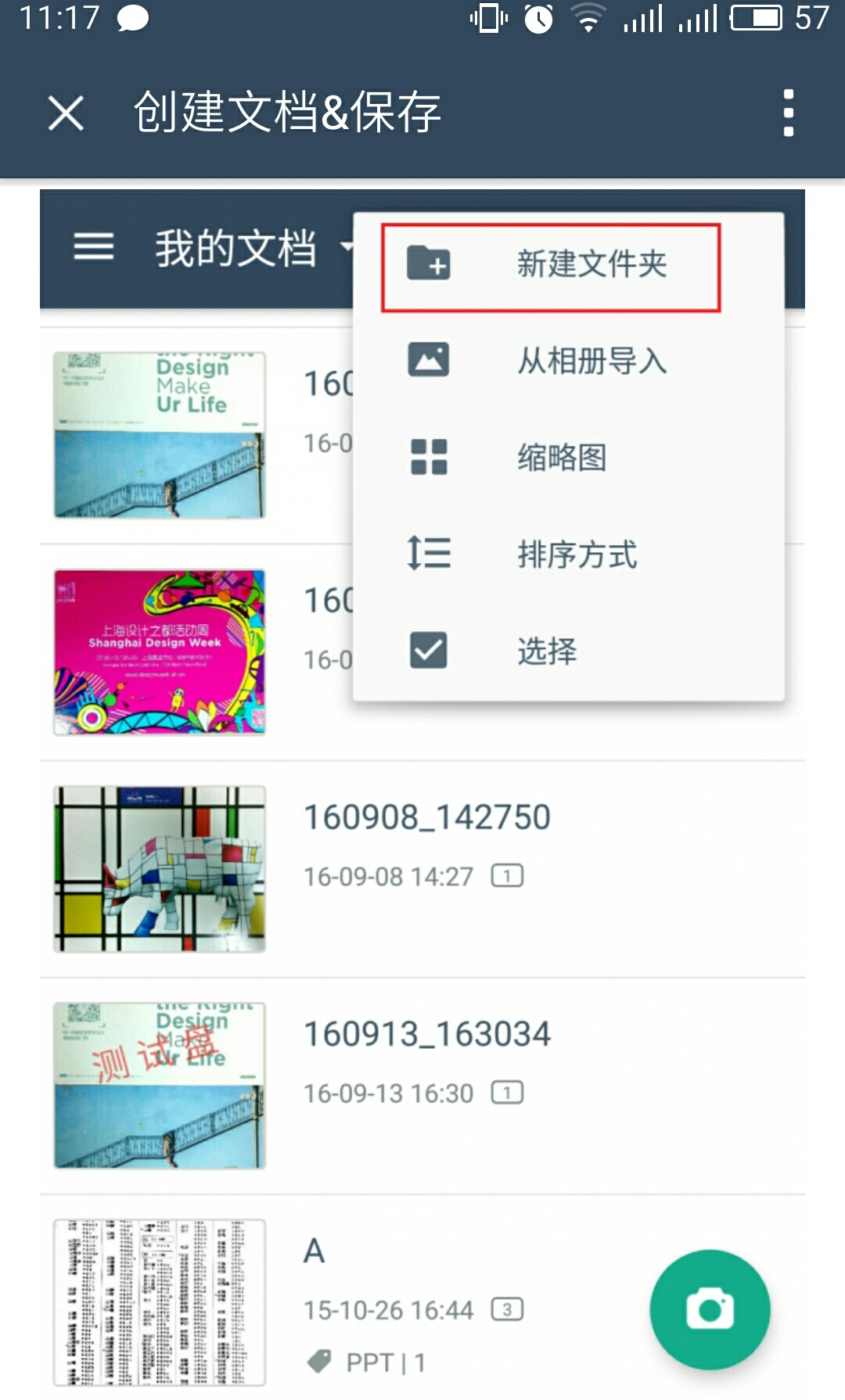
给新文件夹命名之后会自动进入这个文件夹,你可以在里面直接拍摄照片或导入图片。
如果想要将现有的文档移到这个文件夹,请退回主界面,选择需要移入的文档--点击右下角“更多”--移动--选择文件夹。
请注意,若标签栏已固定在主界面,文件夹将不可新建。请前往扫描全能王设置--文档管理--关闭“始终显示标签栏”。
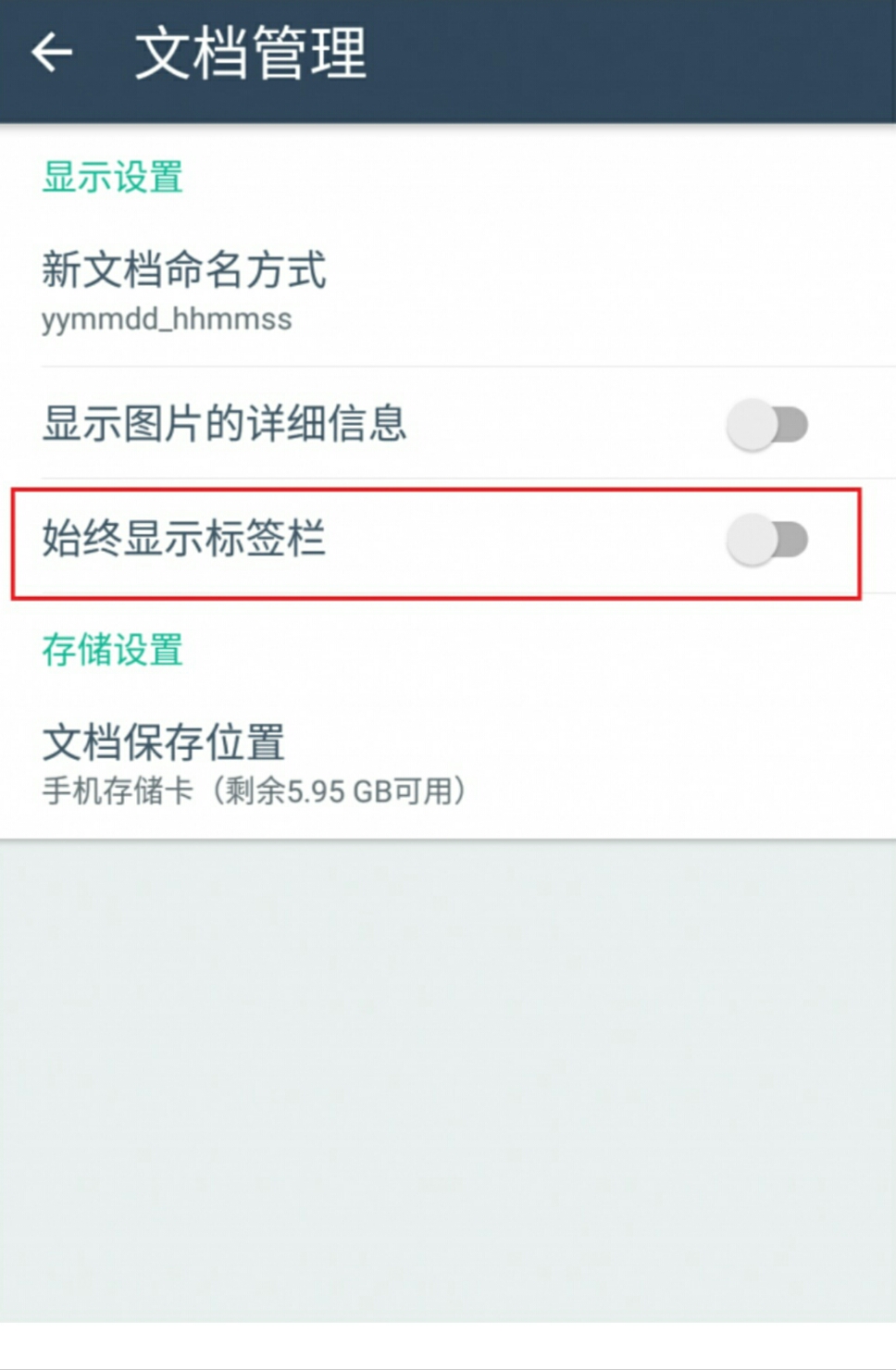

上海合合信息科技发展有限公司成立于2006年。作为拥有全球领先的人工智能技术、提供智能移动办公解决方案的服务提供商,合合信息紧紧围绕个人 [详情]